Similar presentations:
Регистрация на портале государственных услуг
1. Регистрация на портале государственных услуг
Что понадобится для регистрации на порталеГосуслуг?
Паспортные данные
Страховое свидетельство обязательного
пенсионного страхования (одиннадцатизначный
номер СНИЛС)
Мобильный телефон или электронная почта
2.
Перейдите по ссылке gosuslugi.ru (официальный сайт) икликните по кнопке «Зарегистрироваться»
3.
На данном этапе вам необходимо заполнить 3 поля: фамилия,имя, номер мобильного телефона или адрес электронной почты
4.
Корректно заполните форму и нажмите кнопку «Зарегистрироваться». После этогоподтвердите номер мобильного телефона или электронную почту. Если вы указали
номер мобильного, на следующей странице в поле «Код» введите комбинацию из цифр,
высланных вам в виде SMS-сообщения. Затем нажимаем кнопку «Продолжить»
5.
Если код указан корректно и система подтвердила номер телефона, на следующейстранице необходимо придумать пароль и ввести его два раза. Будьте внимательны,
данный пароль будет использоваться для входа в личный кабинет, поэтому не
рекомендуется использовать простые комбинации цифр или букв. Если при регистрации
вы указали адрес электронной почты вместо номера мобильного телефона, вам
потребуется перейти по ссылке из письма, высланного системой на электронный ящик.
Затем так же задать пароль для входа.
6.
После уведомления об успешнозавершенной регистрации, система
перенаправит вас на форму заполнения
личных данных. Она включает в себя
паспортные данные и номер СНИЛС.
Эти документы необходимо подготовить
заранее. После ввода личных данных и
их проверки уровень учетной записи
повысится до стандартной и вы будете
иметь больше возможностей на портале.
7.
После заполнения формы на предыдущем этапе, указанные личные данные отправляютсяна автоматическую проверку в Пенсионный Фонд РФ и ФМС. С результатами проверки
вы сможете ознакомиться через несколько минут. В особых случаях проверка может
занять более суток, но случается такое редко. После того как данная процедура успешно
завершится, на мобильный телефон или на адрес электронной почты будет выслано
уведомление с результатом проверки, а так же соответствующее состояние отобразится на
сайте.
8.
Для того, чтобы полноценно пользоваться государственными услугами черезинтернет, вам необходимо иметь подтвержденную учетную запись. На портале
существует несколько способов подтверждения личности: личное посещение
ближайшего центра обслуживания (МФЦ России, Пенсионный Фонд РФ),
интернет-банк Сбербанка, Тинькофф-банка или Почта-банка.
9.
Личное обращениеЭто рекомендованный способ подтверждения личности. Этот способ
предполагает посещение специализированного центра обслуживания.
Наиболее популярными центрами являются МФЦ и Пенсионный Фонд РФ.
Подтвердить личность таким способом вы можете бесплатно в любой
момент и без ожидания. Вам потребуется предъявить документ, который
был указан на этапе ввода личных данных (паспорт гражданина Российской
Федерации или иной) и СНИЛС.
10.
Через интернет-банк Сбербанка, Тинькофф или Почта-банка.Новый способ подтверждения личности на портале Госуслуги — через Сбербанк
Онлайн, Тинькофф-банк или Почта-банк. Если вы являетесь клиентом одной из
организаций, войдите в личный кабинет интернет-банка и воспользуйтесь небольшой
инструкцией:
11.
Если код подтверждения личности введен и успешно проверен, вам станут доступнывсе услуги на портале, а на странице личного кабинета появится отметка
подтвержденной учетной записи. Так же придет SMS-оповещение об успешном
завершении процедуры
12. Работа с порталом государственных и муниципальных услуг Московской области
13. Перейдите по ссылке uslugi.mosreg.ru, кликните по кнопке «Войти», далее – «Войти через ЕСИА»
14.
Введите учетные данные для входа напортал Госуслуг
15.
Далее необходимо выбрать нужную мерусоциальной поддержки, введя в поиск её название
16.
В следующем окне Вы можете «Оформить заявление»,«Восстановить» ранее начатое заявление или «Записаться»
на прием в МФЦ. Для подачи документов через портал
выбираем «Оформить заявление».
17.
Выберите желаемую услугу, нажмите«Далее»
18.
Выберите параметры услуги19.
В соответствии с формой, заявление должнобыть заполнено на 100%, чтобы оно было
отправлено в ведомство, и специалисты смогли
его обработать. Для заполнения обязательны
все поля, отмеченные красной звёздочкой.
20.
В пункте «Предпросмотр» необходимопроверить правильность внесенных данных, и
нажать кнопку «Отправить», если данные
внесены верно
21.
В случае отказа в принятииположительного решения, статус
заявления поменяется на «Отказ», и Вы
увидите причину отказа
22.
В случае принятия положительногорешения по заявлению, его статус
изменится на «Заявление отправлено».
Теперь Вам необходимо явиться в МФЦ
на сверку документов
23.
После сверки документов Вам нужноотслеживать статус Вашего заявления, и когда
он изменится на «Результат оказания услуги
получен сотрудником МФЦ и готов для выдачи
заявителю», Вы можете прийти в МФЦ для
получения результата

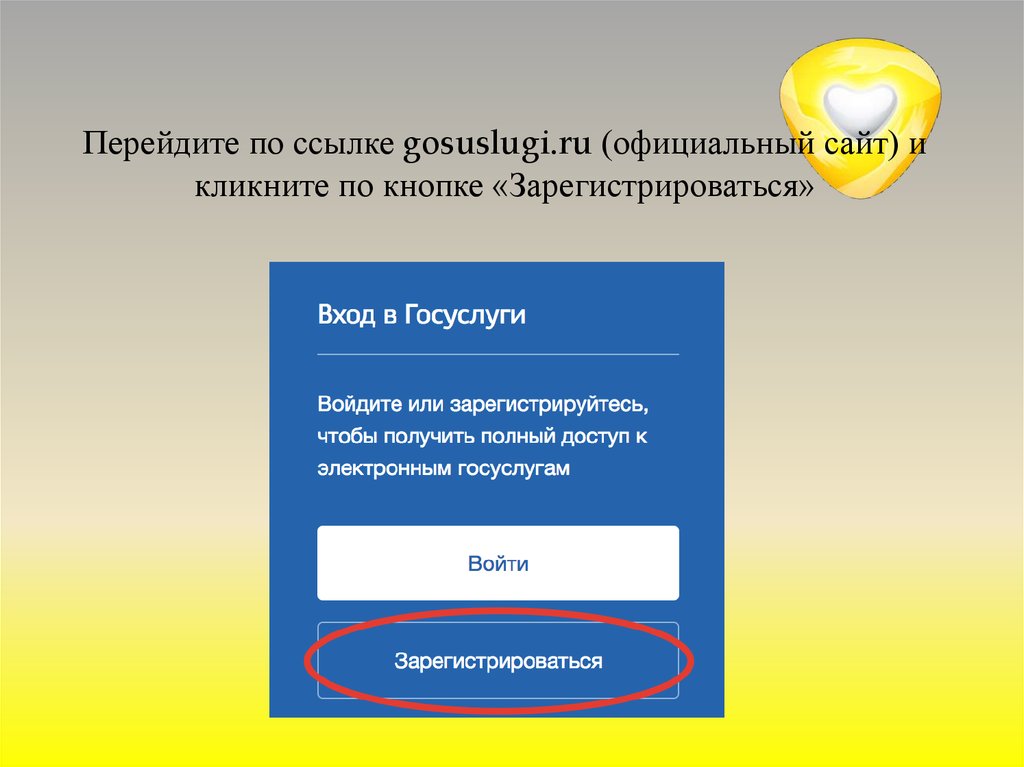
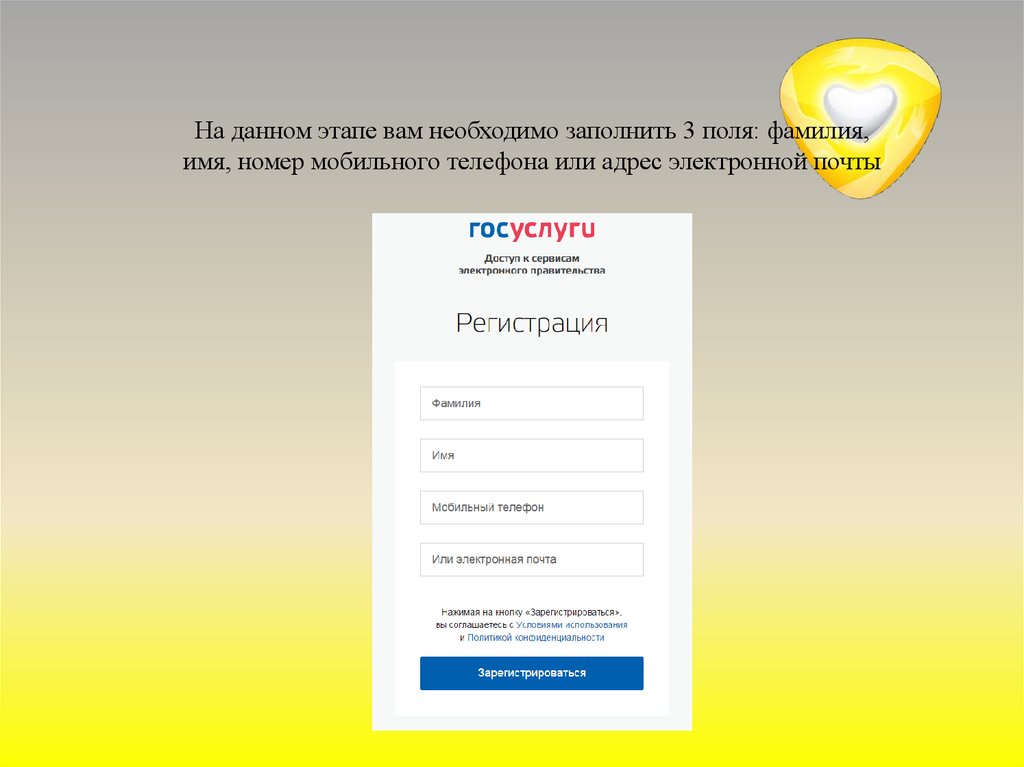
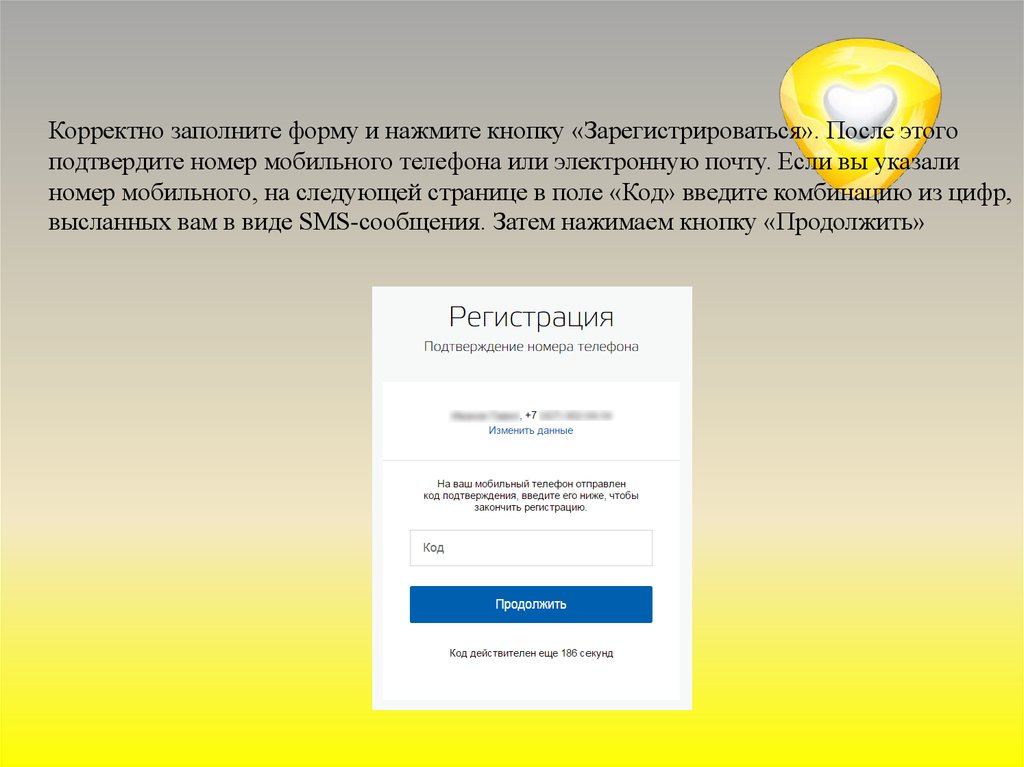
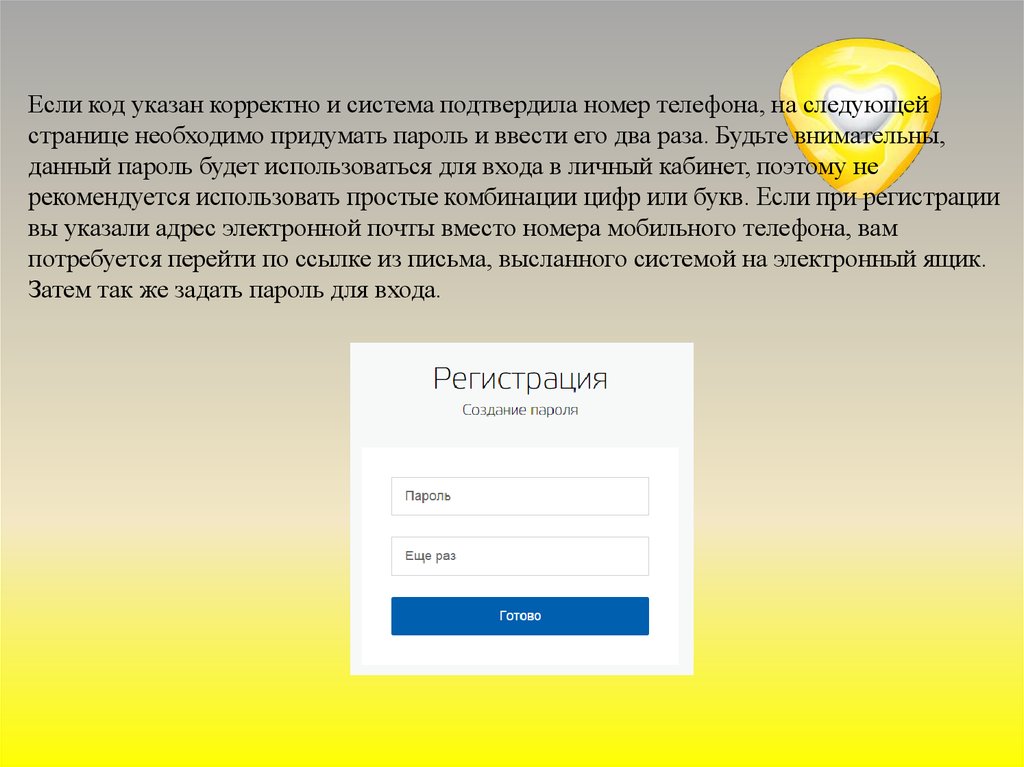
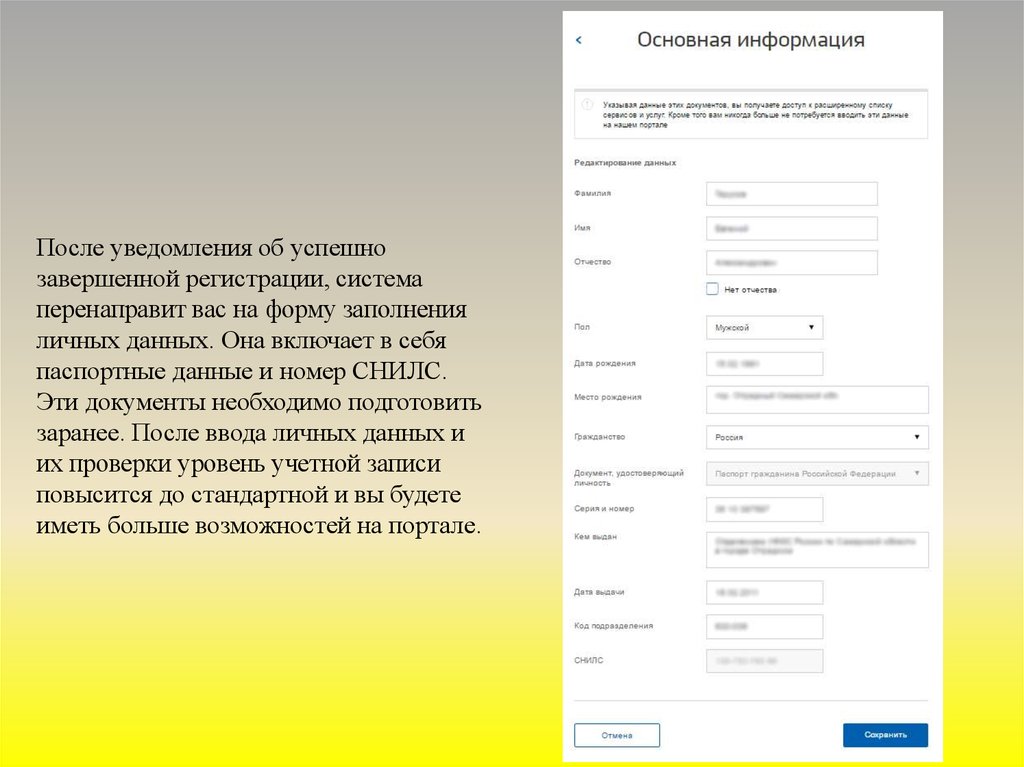
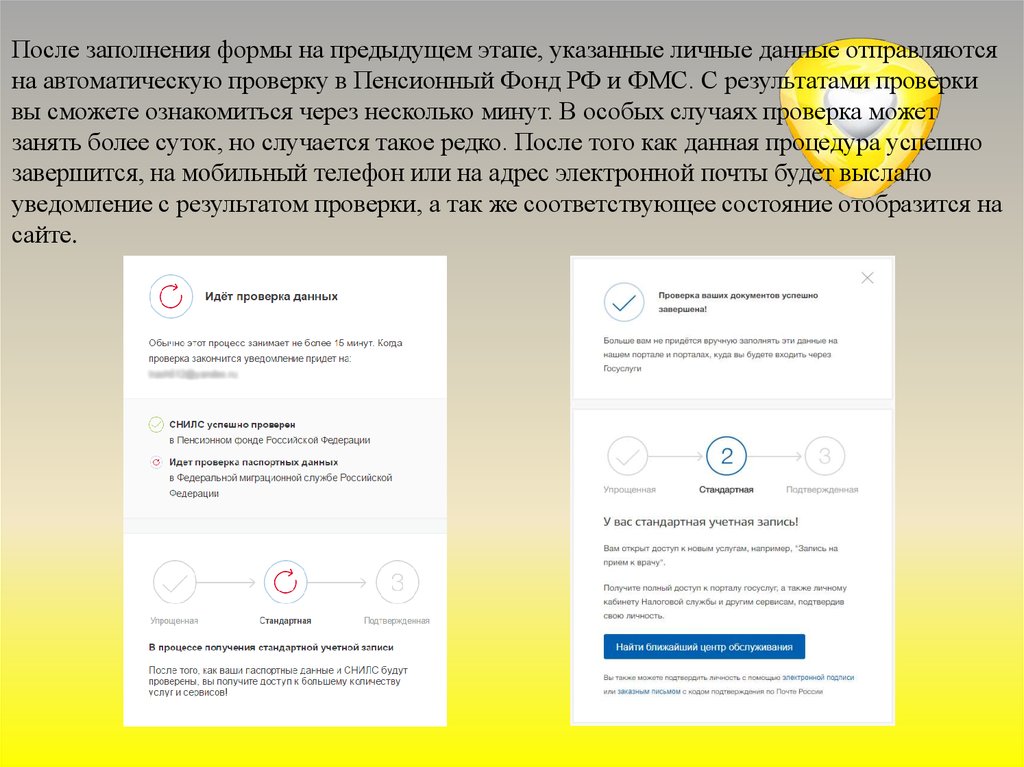


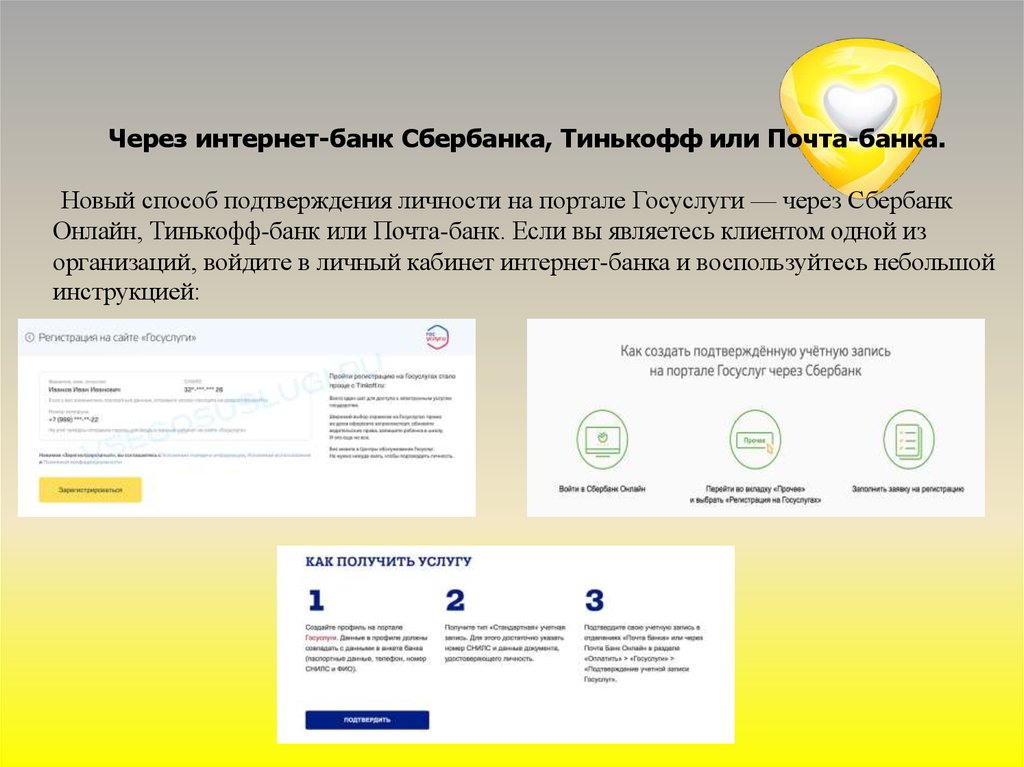
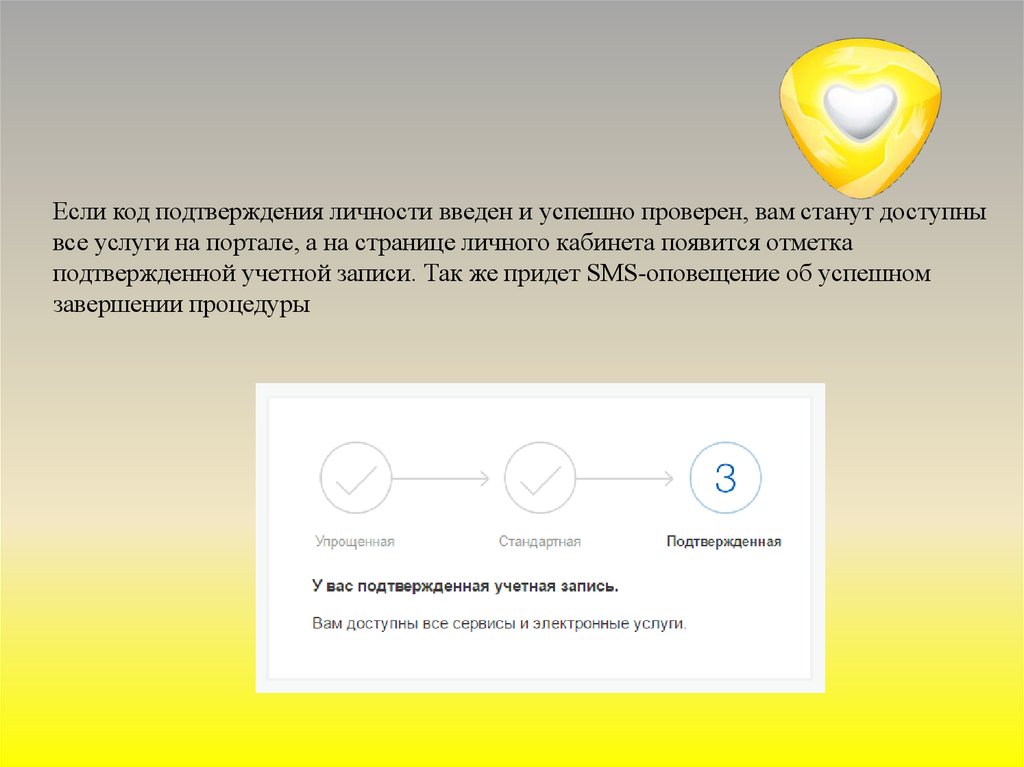

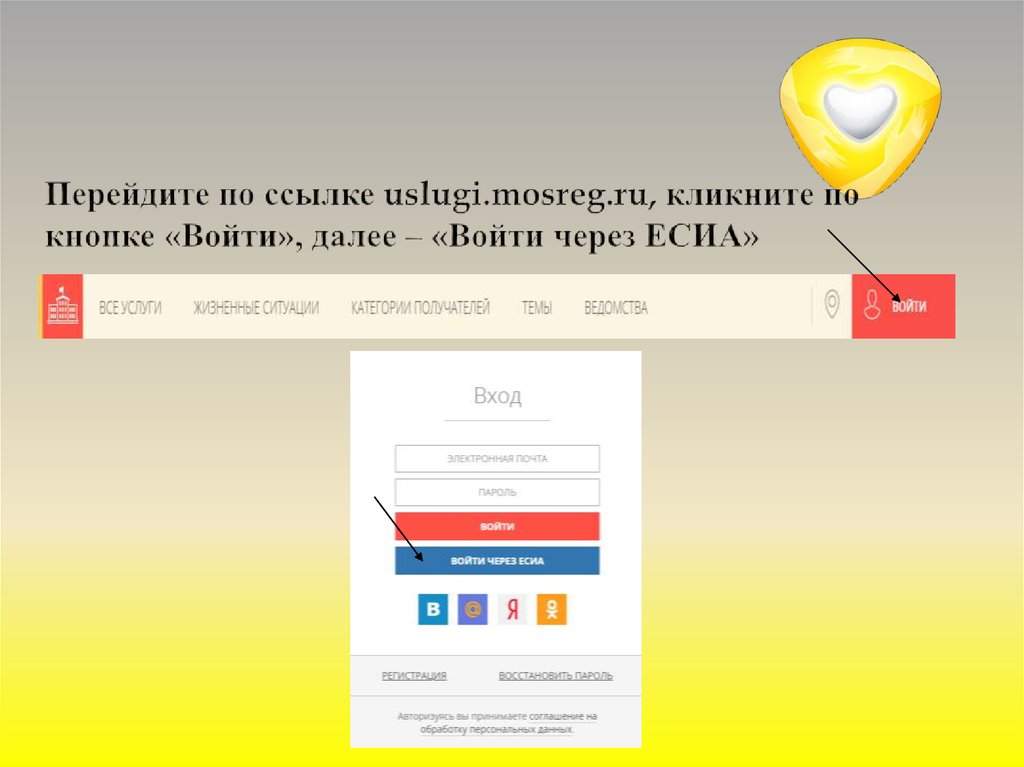


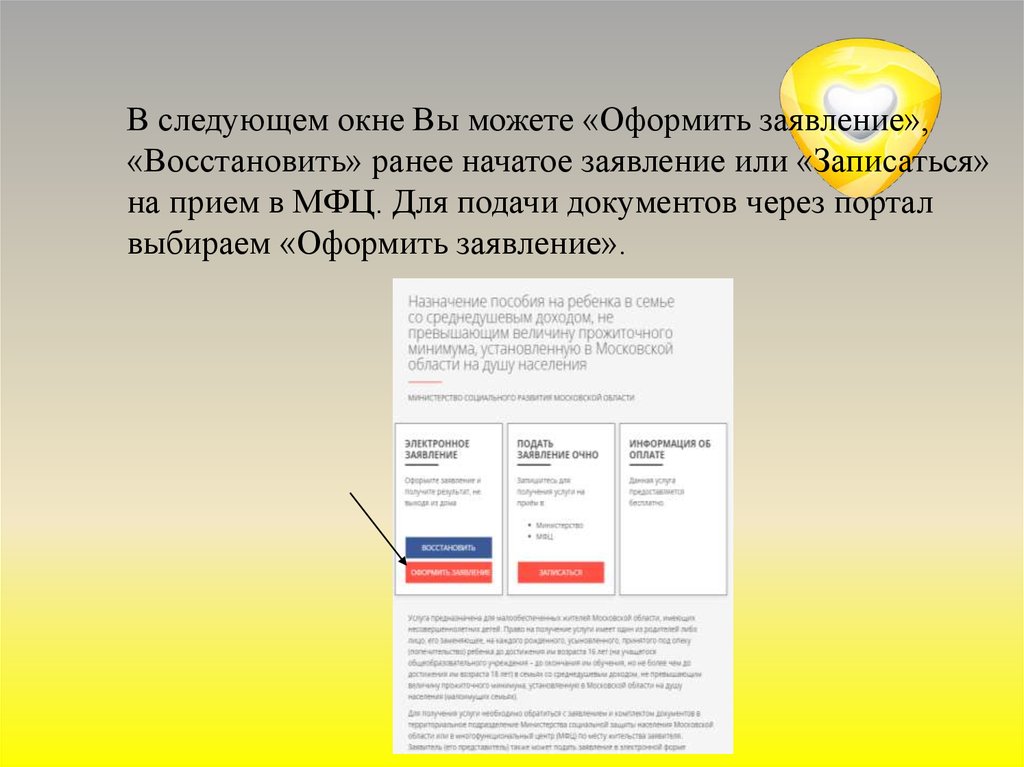

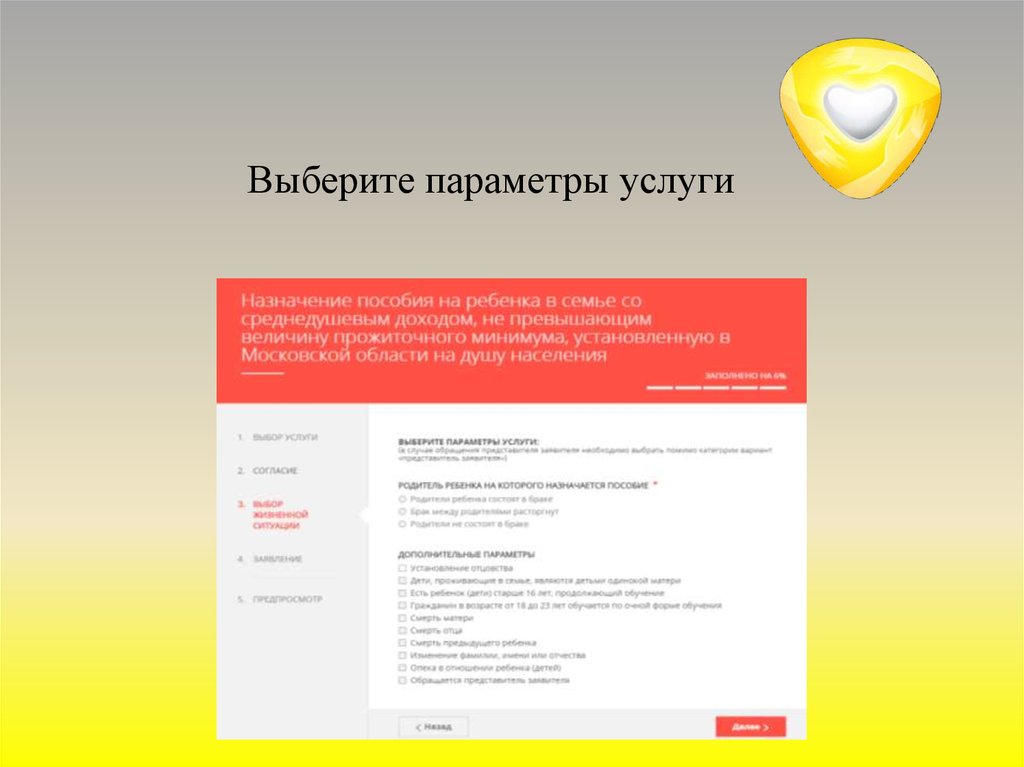
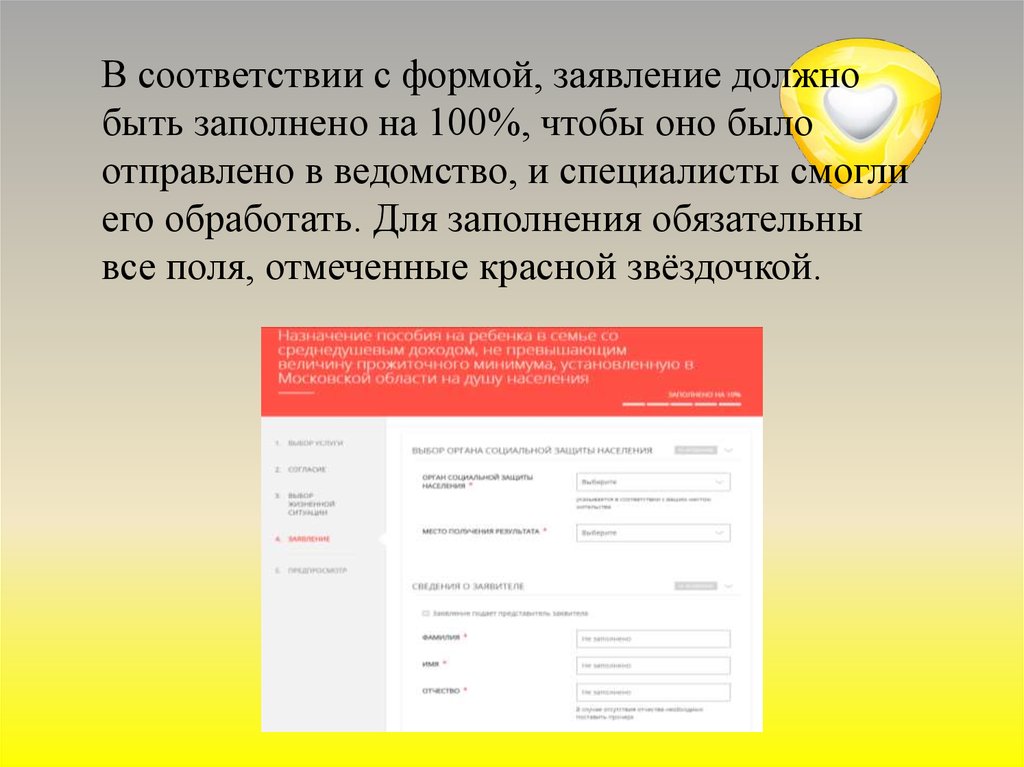
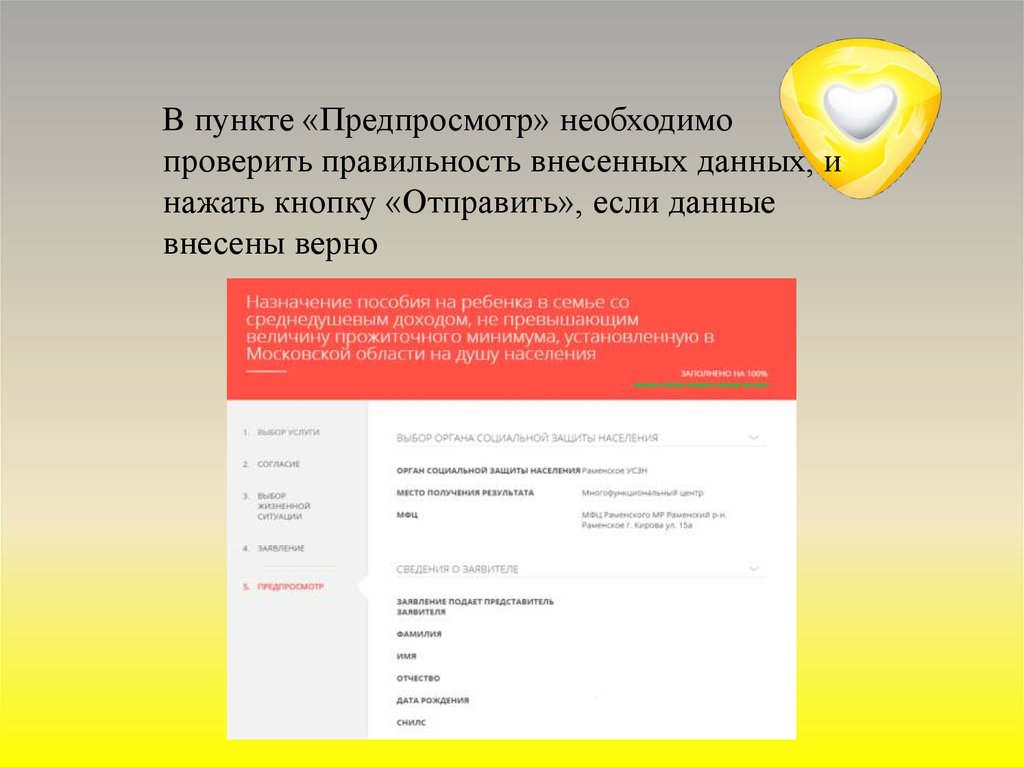

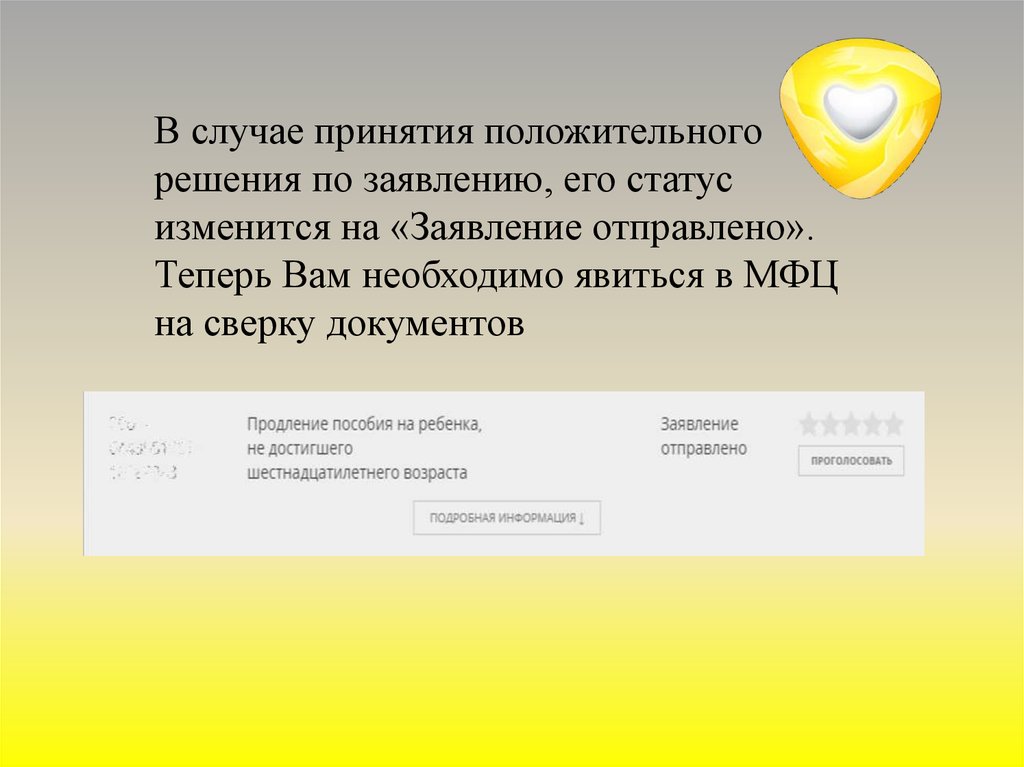

 internet
internet








